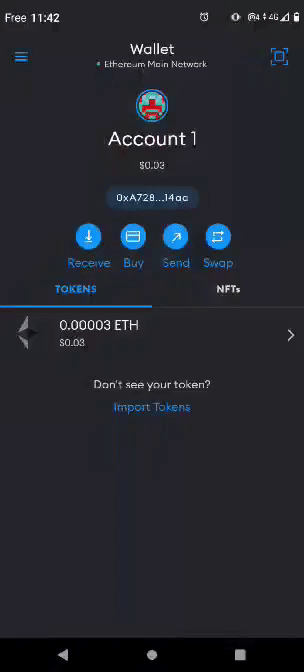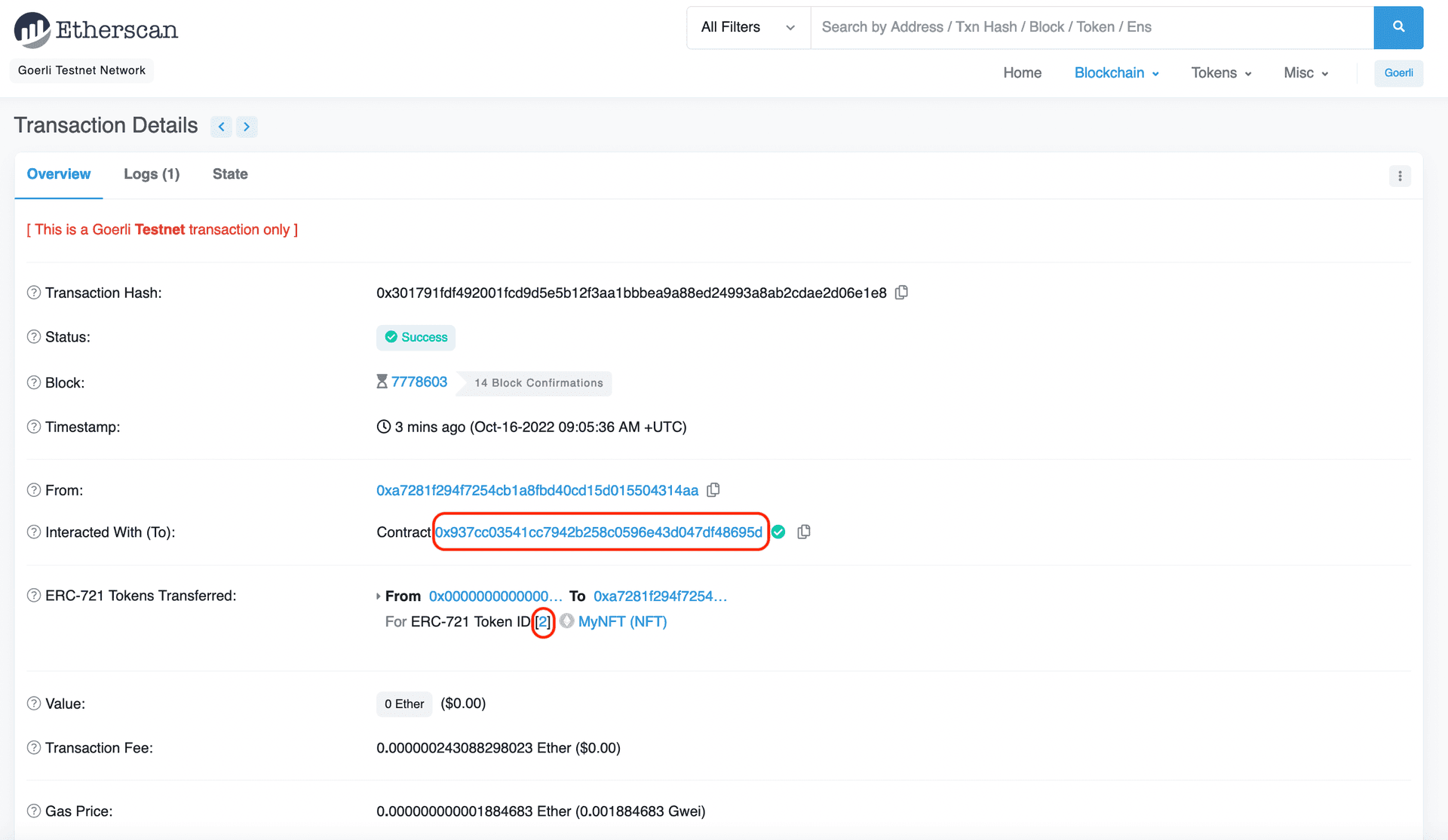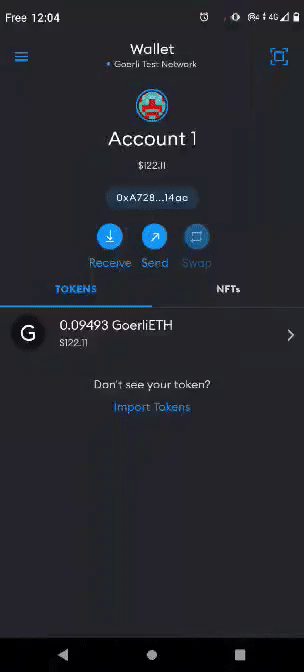Como ver seu NFT na sua carteira (Parte 3/3 da série de tutorial sobre NFT)
Este tutorial é a Parte 3/3 das séries de Tutorial de NFT, onde vemos nosso NFT recentemente cunhado. No entanto, você pode usar o tutorial geral para qualquer token ERC-721 usando MetaMask, inclusive na rede principal ou em qualquer rede de teste. Se você quiser aprender como cunhar seu próprio NFT no Ethereum, confira a Parte 1 sobre Como Escrever implantar um contrato inteligente de NFT!
Parabéns! Você chegou à parte mais curta e simples da nossa série de tutoriais de NFT: como visualizar seu NFT recém-cunhado em uma carteira virtual. Assim como nas duas partes anteriores, também usaremos o MetaMask aqui.
Como pré-requisito, você já deve ter MetaMask instalado no celular e deve incluir a conta para a qual você cunhou seu NFT. Você pode obter o aplicativo gratuitamente no iOS ou Android.
Passo 1: Defina sua rede para Sepolia
No topo do aplicativo, pressione o botão "Wallet". Em seguida, você será solicitado a selecionar uma rede. Como nosso NFT foi cunhado na rede Sepolia, você deverá selecionar Sepolia como sua rede.
Passo 2: Adicionar o seu colecionável ao MetaMask
Quando estiver na rede Sepolia, selecione a guia “Colecionáveis” à direita e adicione o endereço do contrato inteligente NFT e o ID do token ERC-721 do seu NFT - o qual você poderá encontrar no Etherscan com base no hash da transação do seu NFT implantado na Parte II do nosso tutorial.
Talvez você precise atualizar algumas vezes para visualizar seu NFT — mas ele estará lá !
Parabéns! Você cunhou um NFT com sucesso e agora pode visualizá-lo! Mal podemos esperar para ver como você vai conquistar o mundo NFT!